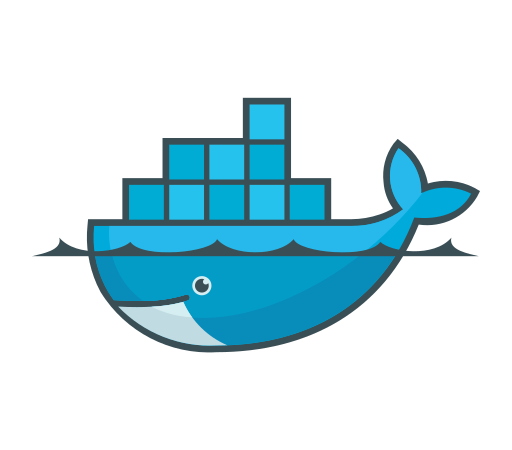
Dockerに入門しました。これから何回かに分けてメモを投稿していきます。
第1回はDockerでLinux(CentOS7)を起動し、シェルスクリプトを操作する環境を構築します。とりあえずDockerを触って仲良くなっていきます。
【参考記事】
- 【Udemy】もう怖くないLinuxコマンド。手を動かしながらLinuxコマンドラインを5日間で身に付けよう
- 【3週間で学ぶ】Amazon Linux Bash シェルスクリプト実践講座!!初心者でも1からマスターする
【関連記事】
- 【第1回】Dockerインストール→Linux(CentOS7)を起動
- 【第2回】Linuxの概要/GCPでUbuntuをインストール
- 【第3回】WEBサーバを構築(Nginx)/ネットワークの概要
- 【第4回】WEBアプリ構築/Dockerでの環境構築準備
- 【第5回】Dockerの概要
- 【第6回】Dockerのインストール・作成・起動・停止
- 【第7回】PHPの開発環境を構築(PHPとApacheのみ)
- 【第8回】PHPの開発環境を構築(docker-composeで複数コンテナを一括で起動)
- 【第9回】PHPの環境構築_その2_(環境構築自動化)
DockerでCentOS7のイメージを利用する
Dockerのインストール
手順は以下の通り。まず、DockerをMacにインストールし、Docker Desktopを起動する。
- 以下のURLに遷移
https://docs.docker.com/desktop/install/mac-install/ - Docker.dmgをダウンロードする
- Finder → Download → Docker.dmg をダブルクリック
- アプリランチャー → Dockerを起動
- Accept
- Docker Desktopが起動したことを確認
CentOS 7 のイメージを取得する
Macのターミナルで以下を実施
# コマンド
docker pull centos:centos7
# 取得したDockerイメージ確認
# centos7が取得できたことを確認
docker images
REPOSITORY TAG IMAGE ID CREATED SIZE
centos centos7 c9a1fdca3387 11 months ago 301MBCentOS 7 イメージを使ってみる
コンテナの作成・起動
Dockerイメージからコンテナを作成して起動するには docker run コマンドを利用。
docker run コマンドの書式は次の通り。
# 書式
docker run [OPTIONS] IMAGE [COMMAND] [ARG...]
# コマンド
docker run -it -d --name centos7 centos:centos7
6366d64eccea52fa43cc6f745817ed76169a468545955502bd790e4257725a5cここで利用したオプションの意味は次の通り。
オプションの意味
-it コンテナのプロセスにttyを割り当てる
-d コンテナをバックグラウンドで実行する
–name 作成するコンテナに名前をつけるオプション以上でコンテナが作成されて起動された。
起動確認
# コマンド
docker ps
# 実行結果
CONTAINER ID IMAGE COMMAND CREATED STATUS PORTS NAMES
6366d64eccea centos:centos7 "/bin/bash" About a minute ago Up About a minute centos7CentOS 7 を操作してみる
docker exec コマンドでコンテナ内のコマンドを実行する。docker exec コマンドの書式は次の通り。
docker exec -it centos7 /bin/bash# 実行結果
# プロンプトが変わったことが確認できればOK
#あとは CentOS 7 におけるコマンドが実行可能になる。
なお、コンテナ内で exit コマンドを実行することでコンテナから抜け出すことができる。
コンテナの停止・起動
CentOS を一時的に停止する場合ば docker stop コマンドを利用する。
次のように、コマンドの引数としてコンテナ名を指定。
docker stop centos7
# 実行結果
centos7コンテナが停止したことを確認するために、先ほどと同様に docker ps コマンドでコンテナを一覧表示させて状態を確認する。
ただし、停止したコンテナは -a オプションをつけないと表示されないため、次のように実行する。
# コマンド
docker ps -a
# 実行結果
# centos7がリストされていることを確認
CONTAINER ID IMAGE COMMAND CREATED STATUS PORTS NAMES
e735565de68a centos:centos7 "/bin/bash" 2 hours ago Exited (137) 2 minutes ago centos7停止したコンテナを再度起動したい場合は docker start コマンドにコンテナ名を指定して実行する。
# コマンド
docker start centos7コンテナの削除
最後に、コンテナを使い終わって不要になった場合は、cocker rm コマンドにコンテナ名を指定すると削除することができる。
# ストップコマンド
docker stop centos7
# 削除コマンド
docker rm centos7コンテナを削除すると、docker ps -a コマンドを実行しても表示されず、削除されたことがわかる。
まとめ
とりあえずDockerのインストールとCentOSのインストールまではできました。ただし、概念を把握していないので、ちょっと業務ではまだ使えなそう。。
目標としては、個人開発環境をMacのローカル→Dockerに移行したいので、そこまでできるように、第2回以降ではもっと深掘りしてDocekerを把握していきます。